„ITunes“ programos ir patarimai nėra retas atvejis. Daugelis „iTunes“ programų leidžia valdyti „Mac“ savo muzikos grotuvą iš meniu juostos, o kitos, labiau pažengusios, leidžia jums pasiekti savo biblioteką ir net kurti grojaraščius. Šios programos egzistuoja todėl, kad dažnai erzina, kai reikia perjungti programų langus, kad pakeistumėte grojamą dainą, taip pat todėl, kad pati „iTunes“ yra gana sunki sistemos ištekliams. Kalbant apie „iTunes“ patarimus, jie dažniausiai skirti paslėptoms nuostatoms, t. Y. Tai, ką gali padaryti „iTunes“, tačiau „Apple“ sumanymu tai neturėtų būti daroma ar kažkas panašaus. „ITunes“ numatytieji nustatymai yra nustatyti taip, kad būtų galima išjungti šias paslėptas nuostatas, ir norėdami, kad jie veiktų, paprastai turite spustelėti terminalą. Pakeiskite paslėptas „iTunes“ nuostatas yra puikus „iTunes“ scenarijus, kurį nemokamai gali naudotiatsisiųskite ir pateikia GUI, skirtą valdyti kai kurias įprastas paslėptas nuostatas, pvz., įgalinti dainų įvertinimus žvaigždute po žvaigždute, įgalinti „Mini“ grotuvą „Option +“ paspaudimu, visame pasaulyje nustatyti visų dainų / albumų rodinį, paslėpti „Ping“ (kuris dabar yra šalia išnykimas vistiek) ir dar daugiau. Scenarijus nekeičia jokių esamų „iTunes“ parinkčių ir neįdiegia papildomų programų.
Jei niekada neįdiegėte scenarijaus „iTunes“anksčiau tai nėra tikrai sudėtinga, o „Paslėptų iTunes“ nuostatų keitimas pateikiamas kartu su nuorodomis. Kai ištrauksite failus ir atidarysite disko atvaizdą, nukopijuokite du failus į ~ / Library / iTunes / Scripts. Paleiskite „iTunes“ ir pakeiskite paslėptą „iTunes“Nuostatos pasirodys scenarijaus meniu. Atidarę jį, uždarykite „iTunes“, nes scenarijus negalės atlikti pakeitimų, kai bus paleista programa. Pasirinkite, kurias parinktis norite įjungti. Skaitykite toliau, kad greitai suskaidytumėte, ką daro išvardytos parinktys.
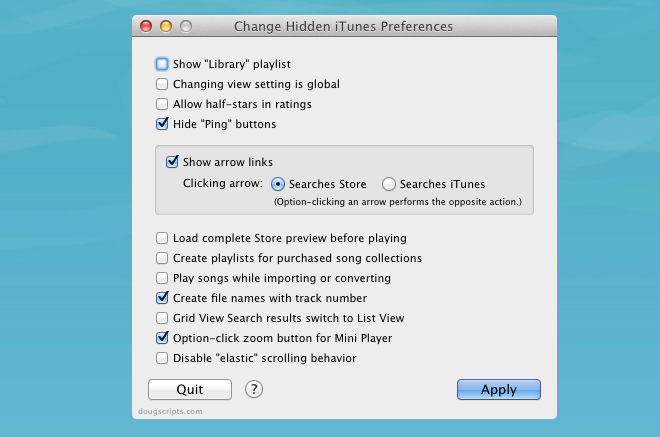
Į Rodyti grojaraštį „Biblioteka“ prideda atgal Biblioteka šoninės juostos parinktį, kuri iš esmės leidžia pamatyti viską - muziką ir vaizdo įrašus - savo bibliotekoje. Muzika, vaizdo įrašai, TV laidos tt, vis tiek bus, bet Biblioteka Skirtuke bus pateiktas suderintas visko „iTunes“ vaizdas.
Rodinio nustatymų keitimas yra globalus leidžia rodinį, kurį nustatėte viename skirtuke, taikyti visiems kitiems. Paimkite, pavyzdžiui, Muzika skirtuką, kuriame nustatėte rodinį Tinklelis, bet jis ir toliau rodomas Sąrašas vaizdas į Vaizdo įrašai nebent pakeisite rankiniu būdu. Įjungę šią parinktį pašalinsite šį perteklių.
Į Įvertinimuose leiskite įvertinti pusiau žvaigždutes parinktis yra nesąmonė ir leidžia jums duoti 1.5 žvaigždučių įvertinimas dainai. Sąvoką labai lengva suprasti; kas yra sunkiau, iš tikrųjų jį pradėti naudoti. Iš esmės labai atsargiai turite vilkti pelę per reitingų juostą. Įvertinimas iki pusės žvaigždės rodomas kaip 1/2, o ne kaip apie tikrąją pusę žvaigždės.
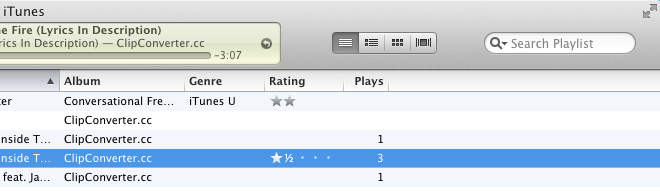
Slėpti mygtukus „Ping“ slepia Pingas parinktį (kuri netrukus eis tuo pačiu keliu kaip dinozaurai) ir suteikia galimybę peržiūrėti jos parinktis rodyklėje šalia dainos. Prieš žaisdami įkelkite „Store“ apžvalgą lieps „iTunes“ prieš paleisdamas visiškai išsaugoti peržiūrą (dainą, filmo anonsą ar bet ką), kas iš esmės suteikia sklandų, nenutrūkstamą klausymąsi / žiūrėjimą. Sukurkite įsigytų dainų kolekcijų grojaraščius liepia „iTunes“ automatiškai kurti grojaraščius visoms jūsų nupirktoms kolekcijoms ir Atkurkite dainas importuodami ar konvertuodami atkuria dainą „iTunes“, kai ji yra importuojama / konvertuojama. Sukurkite failų pavadinimus su takelio numeriu prideda dainos įrašo numerį prie bylospats vardas, kai pridedamas prie „iTunes“. Atminkite, kad ši funkcija priklauso nuo failo metaduomenų, o jei takelio numerio nėra, jums pasisekė. Tinklelio rodinio paieškos rezultatai pateikiami sąrašo rodinyje rodomi paieškos rezultatai sąrašo rodinyje, net jei ieškojote skirtuke, kuriame įgalintas tinklelio vaizdas.
Į Pasirinkimo mygtuko paspaudimu padidinkite mažojo grotuvo mygtuką turi tą patį efektą kaip „Shift + Command + M“, kurisyra parodyti „iTunes“ mini grotuvą. Tai tiesiog patogesnis būdas tai padaryti. Laikydami nuspaudę parinkties klavišą, kai spustelėsite mastelio keitimą (arba maksimalų padidinimą arba žalią mygtuką), galėsite perjungti pilną ir mini „iTunes“ grotuvą.

Pagaliau paskutinis variantas, Išjunkite „elastinį“ slinkimo elgesį, leidžia išjungti elastingą slinkties funkciją, įdiegtą visoje „OS X“. Nepastebėsite to, jei naudojate įprastą pelę, tačiau naudodamiesi pelės klaviatūra, ji gali žymiai erzinti.
Kaip minėta anksčiau, šios „savybės“ iš tikrųjų yraparinktys, kurios jau yra „iTunes“, bet nėra prieinamos paprastam vartotojui. Labiau įgudę vartotojai eis į komandą „Terminalas“, o tie, kurie nori kažko panašaus, bet lengviau naudoti, pasirinks GUI palaikomą parinktį, pavyzdžiui, programą ar šį scenarijų. Ši versija yra skirta „iTunes 9“ ar naujesnei versijai, tačiau kūrėjas padarė senesnes versijas, jei neatnaujinote „iTunes“. Atminkite, kad visų šių parinkčių galbūt negausite senesnėje versijoje.
Atsisiųskite „Mac“ paslėptų „iTunes“ nuostatų keitimą













Komentarai